1、首先,在电脑桌面上找到编辑星软件,然后双击打开它

2、打开主界面后,找到左上角的【读取】按钮,点击开打它,找到需要编辑的视频,点击加载进来。
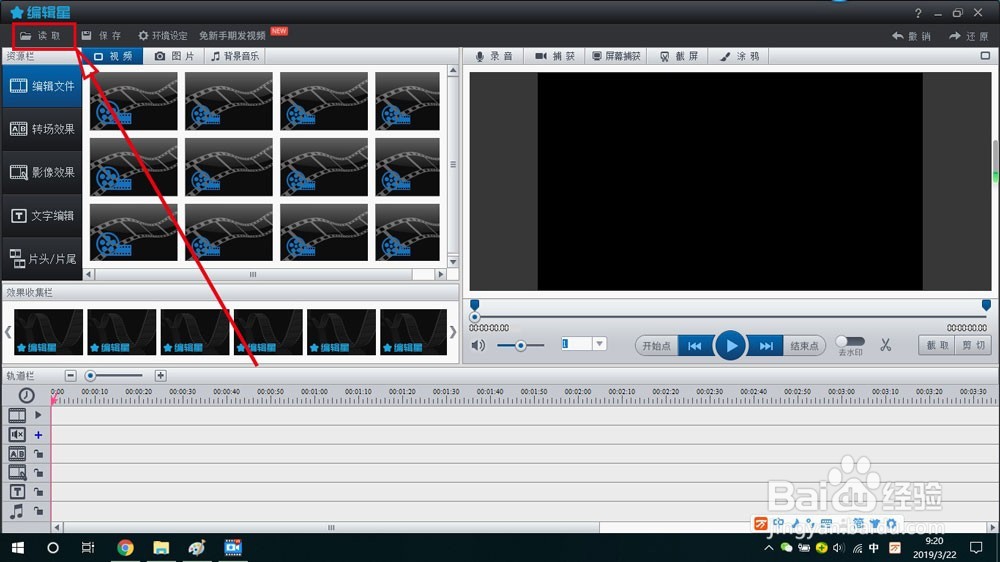


3、然后按着加载的视频文件不放,拖动到界面下方轨道栏的视频栏里,如图所示。

4、在左边找到【片头/片尾】选项,点击它,然后点击左上角的【片尾】,打开片尾编辑界面。

5、如图所示,在编辑框内编辑字幕文字,本文以“片尾打字机”为例。也可以对文字进行样式的编辑。
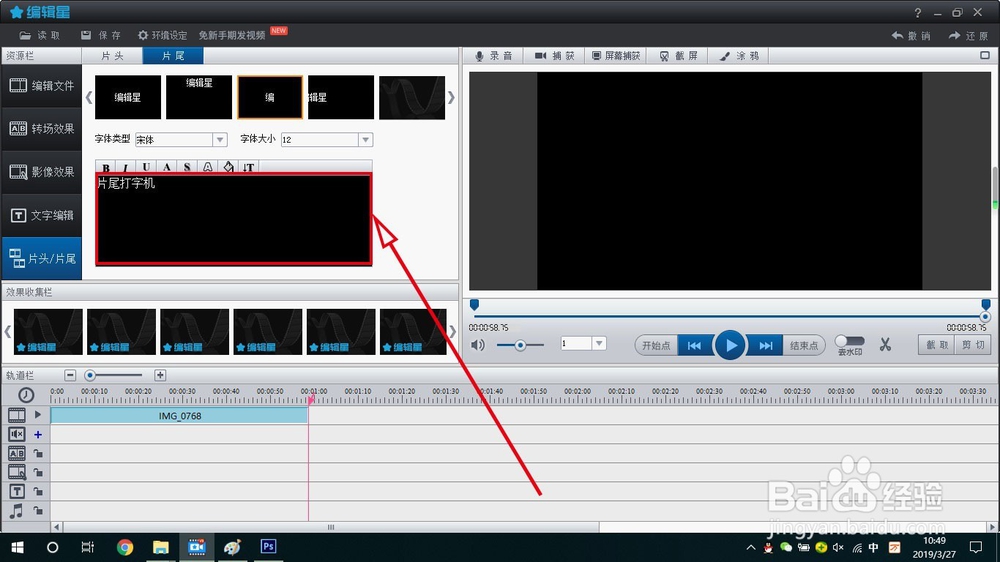
6、如图所示,在文字编辑框的上方找到打字机皱诣愚继样式的格式,点击它,然后按住它不放,向下拖到轨道栏里的视频栏的最后方。红色方框显示“打字机”字样。

7、点击播放按钮,在右上角的预览界面对效果进行预览。

8、编辑好后,点击上方的【保存】按钮,进行保存。这样,就完成了在视频片尾字幕加打字机效果了。
